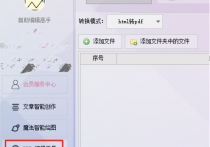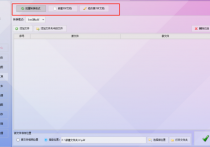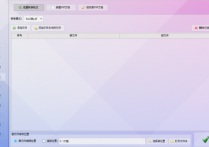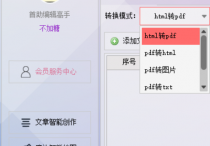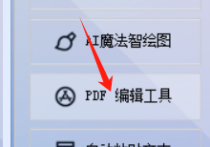PDF编辑器是办公软件的新选择,如何快速修改PDF文档内容?将PDF文档批量转为JPG图片格式的PDF软件推荐
在日常工作和生活中,PDF文档因其稳定性和跨平台兼容性而备受青睐。然而,有时我们可能需要对已生成的PDF文档内容进行修改,或者将其转换为JPG图片格式以满足特定的需求。这时,一款功能强大、易于使用的软件就显得尤为重要。首助编辑高手,正是这样一款能够助您轻松应对PDF编辑和JPG转换挑战的高效工具。
第一步,打开软件,在”PDF编辑工具“中,选择”修改原PDF文档”这个功能
第二步,弹出一个窗口,选中某个已有内容的PDF,并点打开即可导入
第三步,导入后内容都一一显示在当前窗口,可以对其中文字、符号等进行修改,也可以添加表格、图片等等
第四步,确认都修改完成之后,对页码和方向进行设置,并点击“保存文档”按钮
第五步,将文件保存在电脑某个文件夹或者覆盖原文件,单击“保存”即可修改成功
第六步,接着进入“”批量转换格式“功能,并将转换模式切换为”PDF转图片“选项
第七步,通过”添加文件“等方式将修改后的PDF文档导入软件,支持导入多个
第八步,选择好新文件的保存路径,比如覆盖原文件、指定路径都是可以的,根据自己需要而定
第九步,都设置好后,我们来单击”开始转换“按钮,很快即可提示已转换完成
第十步,最后打开文件夹查看,一组图片一个文件夹自动分类保存着
第十一步,其中的文档内容不仅修改了,而且文档格式也改成了JPG格式的图片了,可以打开原PDF文档对比一下,结果一目了然